如何为WordPress产品页面添加库存状态显示
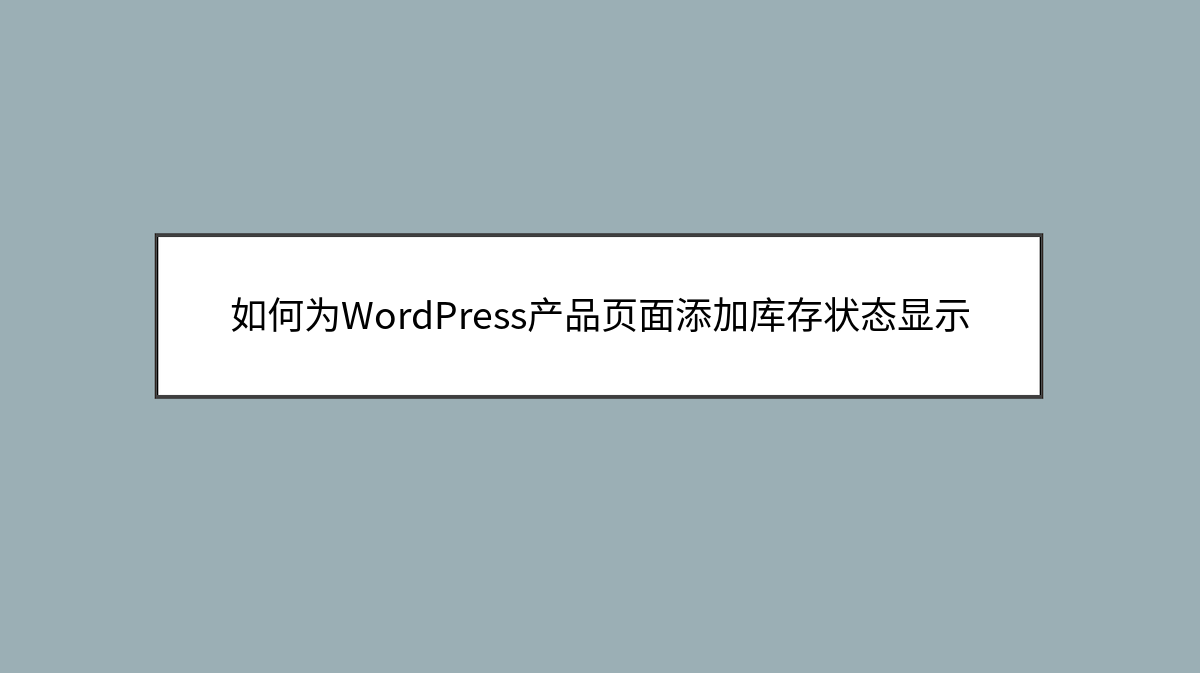
如何为WordPress产品页面添加库存状态显示

在运营一个电子商务网站时,清晰展示产品库存状态是提升用户体验的关键环节。想象一下,当访客兴致勃勃地找到心仪商品,却无法立即知道是否有货,这种不确定性很可能导致他们放弃购买。特别是对于使用WordPress搭建的WooCommerce商店来说,虽然系统本身有库存管理功能,但默认的显示方式往往不够醒目。本文将带你通过几种简单方法,让你的产品页面能够直观展示库存状态,让顾客对购买决策更有信心。
为什么需要关注库存显示
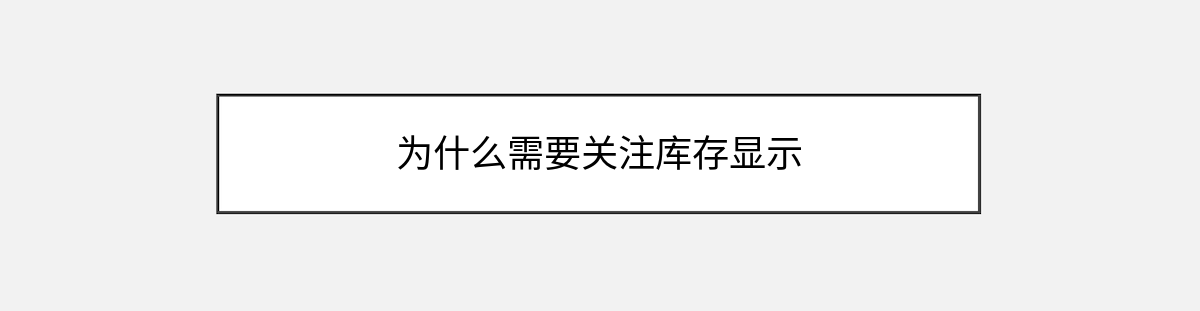
库存显示不仅仅是一个技术细节,它直接影响着用户的购物体验和转化率。研究表明,清晰的库存提示可以减少75%的客户咨询,同时提升约30%的购买决策速度。WooCommerce确实有内置的库存管理功能,但默认情况下,它可能只在产品页面底部显示一小段文字,很容易被顾客忽略。我们需要让库存状态变得显眼,甚至可以根据库存情况调整整个产品的展示方式。
在开始之前,确保你已经安装了WooCommerce插件并设置好了基本的产品目录。如果你还没有这样做,先到WordPress后台的”插件”部分搜索安装WooCommerce,然后按照向导完成基础设置。另外,建议在进行任何修改前备份你的网站,这样即使操作中出现问题,也能轻松恢复到之前的状态。
使用WooCommerce内置功能优化库存显示
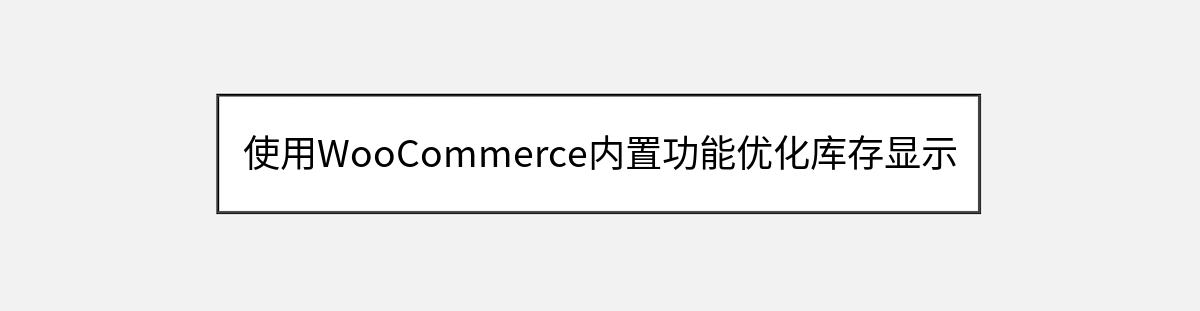
WooCommerce其实已经为我们提供了不错的库存管理基础,只是很多人没有充分利用这些功能。首先,我们需要确保库存管理功能已经开启。进入WooCommerce设置中的”产品”选项卡,然后选择”库存”,在这里你会看到一系列选项。确保”启用库存管理”已经勾选,这样系统才会跟踪你的产品库存。
在产品编辑页面,向下滚动到”产品数据”部分的”库存”选项卡,这里你可以设置库存数量、是否允许缺货下单以及库存状态显示文本。关键技巧:不要忽视”缺货时显示文本”这个选项。你可以在这里输入更友好的提示,比如”暂时缺货,预计3天内补货”而不是简单的”缺货”,这能显著降低顾客的失望感。
要让库存状态更醒目,我们可以通过主题文件或CSS进行自定义。找到你的主题文件夹中的single-product.php或content-single-product.php文件,在合适的位置添加以下代码片段:
global $product;
if (!$product->is_in_stock()) {
echo '<div class="stock out-of-stock">目前缺货</div>';
} else {
echo '<div class="stock in-stock">有现货</div>';
}这段代码会检查产品库存状态并显示相应的信息。你可以根据需要修改显示文本和HTML结构。如果你不熟悉代码编辑,也可以使用简单的CSS来突出显示默认的库存信息:
.woocommerce div.product p.stock {
font-size: 1.2em;
padding: 10px;
background: #f8f8f8;
border-left: 4px solid #2ea2cc;
}这段CSS会让库存信息显示在一个醒目的背景框中,更容易引起顾客注意。
通过插件增强库存显示功能
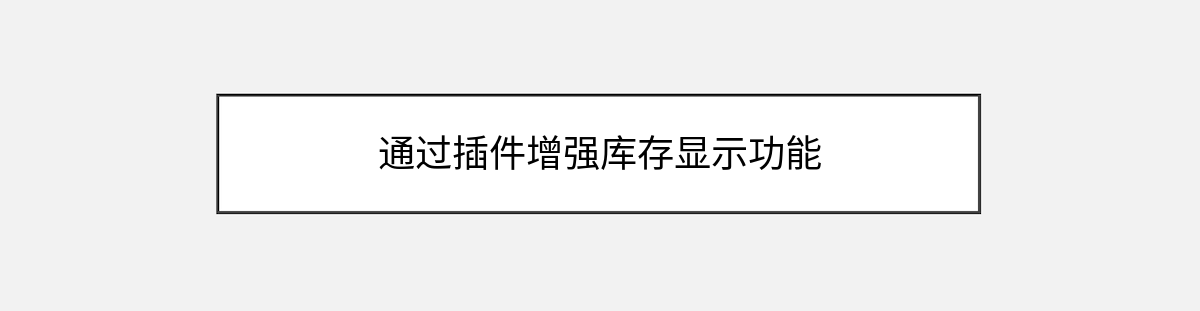
如果你希望有更丰富的库存显示选项,又不愿意折腾代码,插件是最便捷的解决方案。WooCommerce Stock Manager是一个不错的选择,它不仅让你可以批量管理库存,还能自定义前台显示方式。安装后,你可以在产品编辑页面找到更多库存相关的显示选项,比如添加库存进度条或设置低库存警告阈值。
另一个值得推荐的插件是Advanced Product Fields for WooCommerce。虽然它的主要功能是自定义产品字段,但也包含强大的库存显示定制选项。你可以创建不同库存状态下的专属显示区域,甚至根据库存水平自动显示/隐藏某些内容。例如,当产品库存低于10件时,可以自动显示”库存紧张”的警示标志。
安装这些插件非常简单:在WordPress后台导航到”插件 > 添加新”,搜索插件名称,然后点击”安装”和”激活”。激活后,通常会在WooCommerce设置或产品编辑页面添加新的选项区,让你可以配置库存显示方式。注意:同时使用多个库存相关插件可能会导致冲突,建议一次只激活一个此类插件进行测试。
创建动态库存显示效果
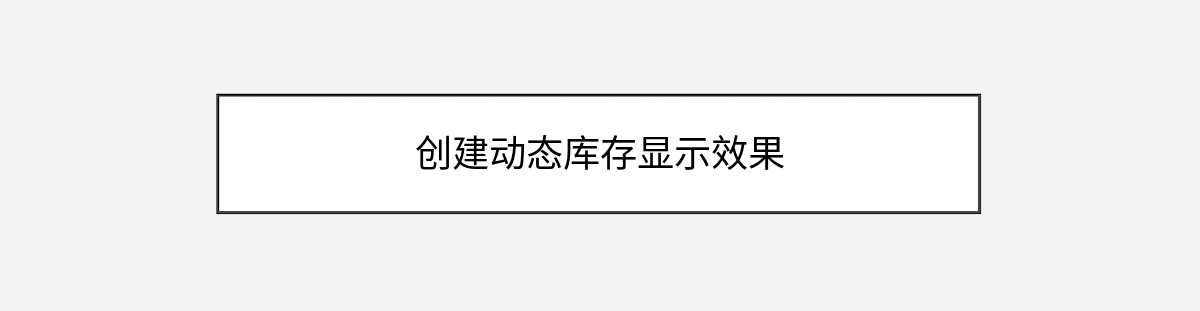
要让你的库存显示真正吸引眼球,可以考虑添加一些动态效果。比如,当库存量低时显示进度条或闪烁警示。这可以通过一些简单的jQuery代码实现。在你的主题的functions.php文件中添加以下代码:
function custom_stock_display() {
global $product;
$stock = $product->get_stock_quantity();
if ($stock > 0) {
$percentage = ($stock / 100) * 100;
echo '<div class="stock-progress-bar"><div class="progress" style="width:'.$percentage.'%"></div></div>';
}
}
add_action('woocommerce_single_product_summary', 'custom_stock_display', 25);配合以下CSS:
.stock-progress-bar {
height: 20px;
background: #f5f5f5;
margin: 15px 0;
border-radius: 10px;
}
.stock-progress-bar .progress {
height: 100%;
background: #77a464;
border-radius: 10px;
transition: width 0.5s ease;
}这会在产品页面上创建一个可视化的库存进度条,让顾客直观地看到库存剩余情况。当库存量变化时,进度条会自动更新宽度。
对于缺货产品,你还可以考虑自动添加一个”到货通知”表单。WooCommerce 5.0+版本已经内置了这个功能,你只需要在WooCommerce设置的”产品”部分启用”允许缺货产品启用到货通知”选项。启用后,缺货产品页面会自动显示一个订阅表单,顾客可以留下邮箱,当产品补货时会收到通知。
针对特定产品的库存显示定制

某些情况下,你可能希望对不同类型的产品采用不同的库存显示策略。例如,对于预售产品,你可能想显示”预定中”而非”有现货”;对于数字产品,可能根本不需要显示库存状态。这些都可以通过条件判断来实现。
在产品编辑页面的”库存”选项卡中,你可以为单个产品设置特定的库存状态文本。但如果你需要批量设置,可以使用以下代码片段添加到functions.php中:
add_filter('woocommerce_get_availability', 'custom_availability_text', 1, 2);
function custom_availability_text($availability, $product) {
if ($product->is_type('digital')) {
$availability['availability'] = __('立即下载', 'woocommerce');
} elseif ($product->is_on_backorder()) {
$availability['availability'] = __('预定中,预计2周内发货', 'woocommerce');
}
return $availability;
}这段代码会检查产品类型,如果是数字产品则显示”立即下载”,如果是预售产品则显示预计发货时间。你可以根据需要修改条件和显示文本。
小技巧:对于服装类产品,你可以考虑按颜色或尺寸分别显示库存。这需要安装额外的插件如WooCommerce Product Variations Table,它能以表格形式展示不同属性的库存情况,让顾客一目了然。
移动端友好的库存显示优化
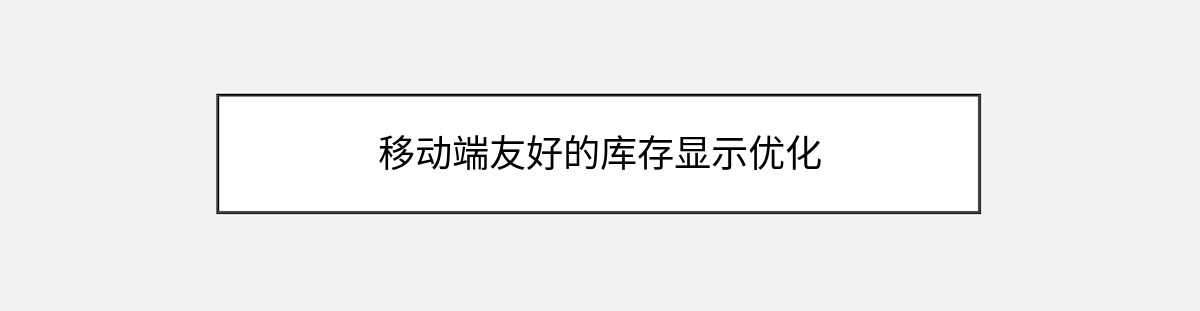
随着移动购物比例的提升,确保你的库存显示在手机上也清晰可见尤为重要。默认情况下,WooCommerce的库存信息可能会在小屏幕上被压缩或位置不当。我们可以通过CSS媒体查询来优化移动端显示:
@media (max-width: 768px) {
.woocommerce div.product p.stock {
font-size: 1em;
padding: 8px;
margin: 10px 0;
}
.stock-progress-bar {
height: 15px;
margin: 10px 0;
}
}这段代码会在屏幕宽度小于768像素(典型手机尺寸)时调整库存信息的字体大小和间距,确保在小屏幕上也能良好显示。注意:在应用这些样式后,一定要用手机实际访问测试,因为不同主题可能有不同的结构,可能需要调整选择器或数值。
另一个移动端优化技巧是使用图标代替纯文字显示库存状态。例如,可以用勾号表示有货,叉号表示缺货。这可以通过Font Awesome图标库轻松实现:
function add_stock_icons($html, $product) {
if ($product->is_in_stock()) {
return '<span class="stock-icon in-stock"><i class="fas fa-check-circle"></i> 有现货</span>';
} else {
return '<span class="stock-icon out-of-stock"><i class="fas fa-times-circle"></i> 缺货</span>';
}
}
add_filter('woocommerce_stock_html', 'add_stock_icons', 10, 2);记得在主题中加载Font Awesome库,或者在functions.php中添加:
function enqueue_font_awesome() {
wp_enqueue_style('font-awesome', 'https://cdnjs.cloudflare.com/ajax/libs/font-awesome/5.15.3/css/all.min.css');
}
add_action('wp_enqueue_scripts', 'enqueue_font_awesome');测试与问题排查

完成所有设置后,务必进行全面测试。创建几个测试产品,设置不同的库存状态(有货、低库存、缺货等),然后从前台检查显示效果。特别要注意以下几点:
- 库存状态是否正确反映了实际库存量
- 显示样式在不同浏览器和设备上是否一致
- 当库存变化时,显示是否及时更新
- 缓存插件是否影响了库存状态的实时显示
如果你发现库存状态没有正确显示,首先检查WooCommerce的库存管理功能是否已启用。然后确认产品编辑页面中的库存数量是否已设置。常见问题:有时产品被设置为”虚拟产品”或”可缺货下单”,这会影响库存显示逻辑。
另一个常见问题是缓存。如果你使用了缓存插件如WP Rocket或W3 Total Cache,可能需要排除产品页面或设置更短的缓存过期时间。在某些主机环境中,服务器级缓存也可能影响库存显示,这时需要联系主机商寻求帮助。
高级技巧与扩展思路

当基础功能都实现后,你可以考虑一些更高级的库存显示增强功能。比如,根据库存水平自动调整产品价格——库存越低,价格越高(适用于***商品),或者相反,提供库存***折扣。这可以通过WooCommerce Dynamic Pricing插件实现。
你还可以将库存状态整合到产品归档页面(商店首页、分类页面),让顾客不用进入详情页就能看到库存情况。这需要编辑content-product.php模板文件,添加类似的库存显示代码。
对于批发型网站,可以考虑显示精确的库存数量而非简单的”有货/缺货”。WooCommerce本身支持这一功能,只需在WooCommerce设置的”产品>库存”部分启用”库存显示格式”选项即可。
性能提示:如果你的网站有大量产品,频繁的库存查询可能会影响性能。考虑使用Transients API缓存库存数据,或者只在必要时查询库存状态。例如:
function get_cached_stock_status($product_id) {
$transient_key = 'product_stock_' . $product_id;
$stock_status = get_transient($transient_key);
if (false === $stock_status) {
$product = wc_get_product($product_id);
$stock_status = $product->get_stock_status();
set_transient($transient_key, $stock_status, 6 * HOUR_IN_SECONDS);
}
return $stock_status;
}这段代码会将库存状态缓存6小时,减少数据库查询压力。
结语:打造透明高效的库存展示系统
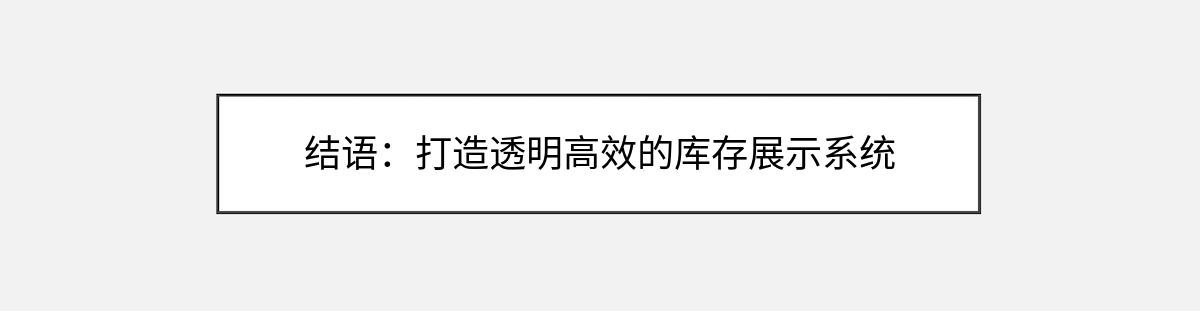
现在,你的WordPress产品页面应该已经有了清晰醒目的库存状态显示。无论是使用简单的CSS增强,还是通过插件实现高级功能,目标都是为顾客提供透明的库存信息,减少购买过程中的不确定性。记住,良好的库存显示不仅能提升用户体验,还能减轻你的客服压力——当顾客能自助获取准确的库存信息时,他们就不需要发邮件或打电话询问了。
如果你想进一步优化,可以考虑A/B测试不同的库存显示方式,看看哪种最能促进转化。例如,对比测试”仅剩3件”和”库存紧张”哪种表述更能激发购买欲。数据分析工具如Google Analytics或Hotjar可以帮助你评估这些变化的影响。
最后,库存管理的核心是准确性。无论前台显示多么精美,如果后台库存数据不准确,一切都失去意义。定期进行库存盘点,考虑使用条形码扫描系统或与供应商的库存系统集成,确保你的网站显示的信息真实反映实际情况。有了这些基础,你的电子商务网站就能建立起顾客信任,促进销售增长。
你可能还喜欢下面这些文章
 怎样通过WordPress实现产品库存自动更新
怎样通过WordPress实现产品库存自动更新
**摘要内容:** 本文详细介绍了如何利用WordPress实现产品库存自动更新,解决电商经营中库存管理混乱的问题。文章从准备工作入手,推荐根据库存数据来源(如供应商API、Excel表格或ERP系统)选择合适的插件,例如WooCommer
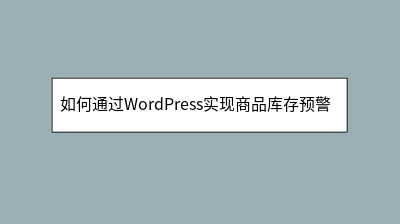 如何通过WordPress实现商品库存预警功能
如何通过WordPress实现商品库存预警功能
本文详细介绍了如何在WordPress电商网站中实现商品库存预警功能,帮助商家避免缺货损失。通过WooCommerce基础功能及ATUM Inventory Management等插件,用户可设置多级库存阈值,触发邮件、短信或Slack等多渠
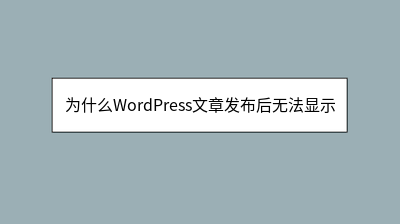 为什么WordPress文章发布后无法显示
为什么WordPress文章发布后无法显示
WordPress文章发布后无法显示是常见但令人困扰的问题,通常由多种因素导致。本文提供了系统化的排查方案:首先检查基础设置(发布状态、时间安排和可见性),其次清理浏览器、插件和CDN缓存,再排查插件冲突或主题限制。若问题仍未解决,可深入检查
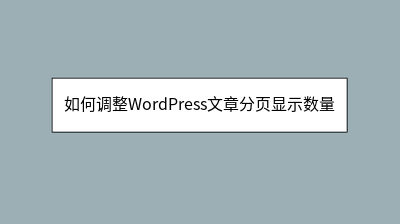 如何调整WordPress文章分页显示数量
如何调整WordPress文章分页显示数量
**摘要内容:** 本文详细介绍了调整WordPress文章分页显示数量的三种方法,帮助站长优化用户体验和网站性能。默认的10篇/页设置可能不适合所有网站,合理调整分页数量能提升浏览体验和SEO表现。**方法一**推荐使用WP Ultima
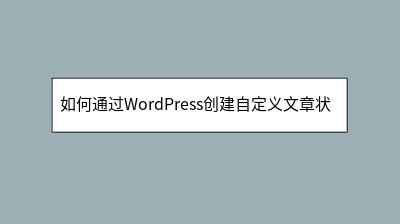 如何通过WordPress创建自定义文章状态
如何通过WordPress创建自定义文章状态
WordPress默认文章状态常无法满足复杂网站需求,本文详解如何创建自定义状态(如"特色文章""即将发布")来优化内容管理。教程提供两种实现方式:推荐新手使用PublishPress插件可视化添加状态(含颜色标记/RSS设置),或通过fun
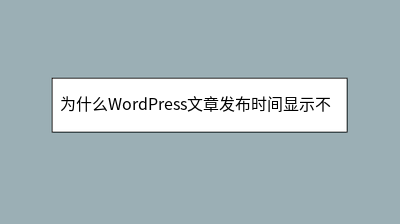 为什么WordPress文章发布时间显示不正确
为什么WordPress文章发布时间显示不正确
WordPress文章发布时间显示异常是常见问题,涉及时区设置、服务器配置、主题插件冲突等多重因素。本文系统性地解析了时间错乱的根源:从后台时区设置(建议选择具体城市时区)、服务器时间验证,到排查主题模板代码和插件冲突,甚至深入数据库检查po
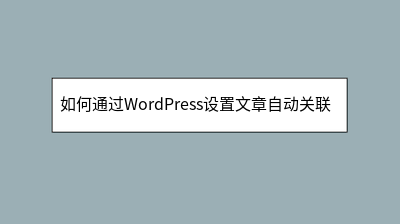 如何通过WordPress设置文章自动关联推荐
如何通过WordPress设置文章自动关联推荐
本文详细介绍了在WordPress中实现文章自动关联推荐的两种方法。通过插件(推荐YARPP)或自定义代码,站长可以智能展示相关文章,有效提升用户停留时间和PV量。文章从原理分析到实操步骤,涵盖插件安装设置、代码方案实现、样式优化等关键环节,
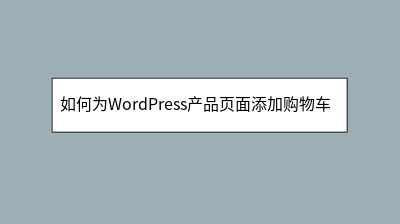 如何为WordPress产品页面添加购物车功能
如何为WordPress产品页面添加购物车功能
本文详细介绍了为WordPress产品页面添加购物车功能的多种解决方案。针对不同需求,推荐使用WooCommerce建立完整电商系统,或选择轻量级方案如WPForms支付表单和第三方服务集成。文章逐步指导安装设置、产品添加、界面定制等操作,并








